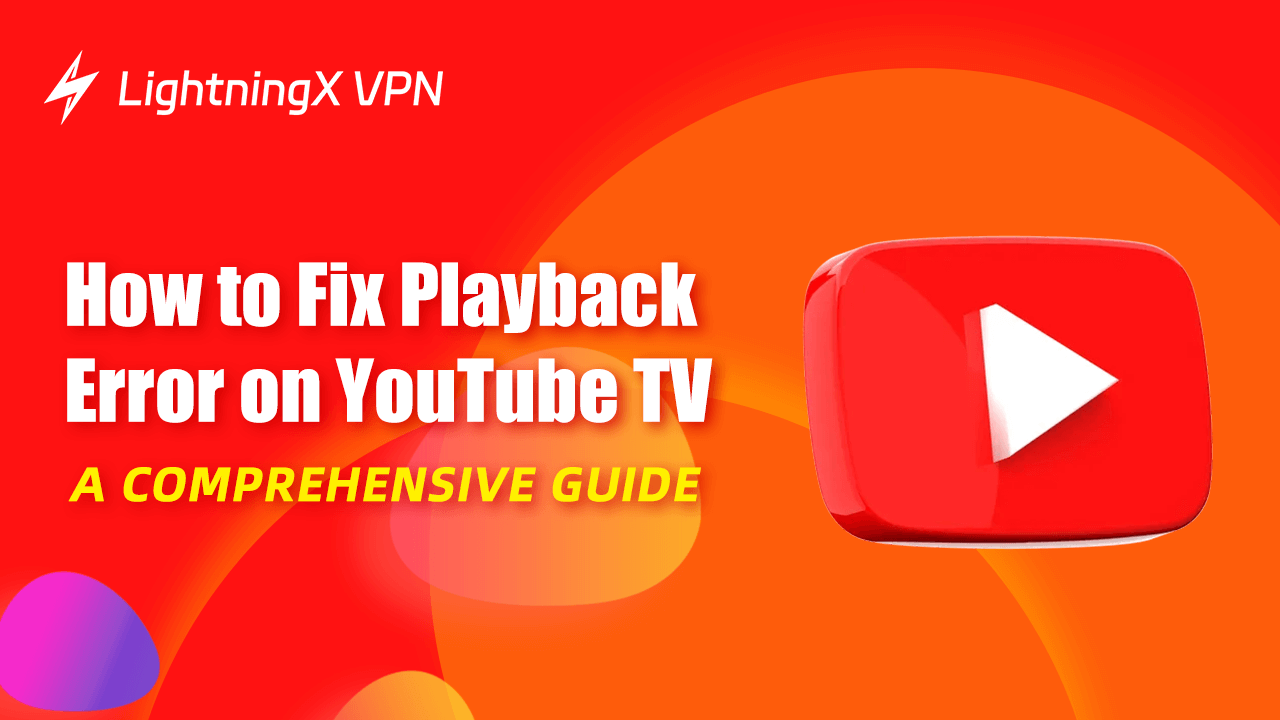Si desea quedarse en casa y disfrutar de programas de televisión de manera acogedora, YouTube TV podría ser una buena opción. Puede ver canales en vivo de deportes, entretenimiento, noticias y más. Sin embargo, ¿alguna vez ha tenido problemas de reproducción?
Podría decir que tiene un error de autorización con este video. Ya sea atribuido a problemas de dispositivo o problemas de conectividad, puede ser muy frustrante. Aquí le ayudaremos a resolver errores de reproducción en YouTube TV y proporcionaremos posibles razones que resultan en este problema.
Causas Comunes de Errores de Reproducción en YouTube TV
Aplicación Desactualizada: Es una causa común de problemas de reproducción. En general, las aplicaciones regularmente lanzarán las últimas actualizaciones para corregir fallos o errores. Si no descarga las actualizaciones, es posible que estos problemas lo molesten constantemente.
Problemas de Compatibilidad: A veces, su dispositivo podría no ser compatible con la versión más reciente de YouTube TV. Esto podría causar varios problemas, incluidos errores de reproducción.
Conexión Inestable: Otra posible explicación de los errores de reproducción. Si su conectividad a Internet es inestable, podría provocar búfer durante la transmisión o una velocidad de descarga lenta.
Consejo:
Si desea disfrutar del contenido de YouTube TV de manera estable, le recomendamos altamente LightningX VPN. Está diseñado para ofrecerle una experiencia de visualización rápida y fluida.
Sin límites de velocidad, ya no tendrá problemas de búfer o latencia. Si el error de reproducción en YouTube TV indica que no está disponible en este país, LightningX VPN le permite seleccionar una región aleatoria. Puede elegir entre más de 2000 servidores en más de 50 países.
Además, también puede generar una dirección IP virtual para proteger su ubicación real. Siéntase libre de descargar LightningX VPN para obtener una prueba gratuita.
¿Cómo arreglar el error de reproducción en YouTube TV?:
Verifique la conexión a Internet
Comparado con otras actividades en línea como simplemente comprar en línea o enviar correos electrónicos, la reproducción fluida de videos tiene una demanda mayor de velocidad de Internet.
Para asegurarse de que su Internet cumpla con los estándares básicos de YouTube TV, primero puede probar la velocidad de su Internet. Asegúrese de que ya esté conectado a la red, luego puede buscar pruebas de velocidad en Google o descargar aplicaciones en su dispositivo móvil.
Si no está satisfecho con los resultados de la prueba, podría considerar actualizar su plan. Para los usuarios de redes inalámbricas, el Ethernet también podría ser una excelente opción para la conectividad a Internet.
Reinicie su red o la aplicación de YouTube TV
Reiniciar siempre es una forma fácil de solucionar problemas simples. Si sospecha que el error de reproducción en YouTube TV podría deberse a una mala conexión a Internet, intente reiniciar su red WiFi. Solo necesita desenchufar su enrutador y esperar 30 segundos.
Luego vuelva a enchufarlo para ver si ahora está funcionando. Por otro lado, actualizar su aplicación también es una solución efectiva para solucionar problemas. Puede cerrar la aplicación y abrirla nuevamente. Inicie sesión en su cuenta y elija algo al azar para verificar si se reproduce normalmente.
Por comodidad o personalización, los navegadores permiten a los usuarios instalar varias extensiones. Sin embargo, a veces pueden interferir con la carga de páginas web o provocar bloqueos. Para aclarar si están asociadas con los errores de reproducción, puede desactivar estas extensiones por ahora.
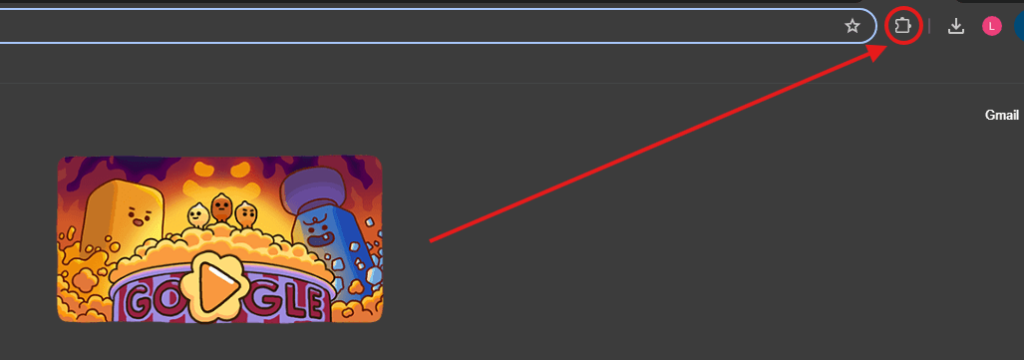
Verifique sus dispositivos conectados:
Puede iniciar sesión en su cuenta de YouTube TV en tres dispositivos simultáneamente. Si accidentalmente inicia sesión en un dispositivo apenas utilizado y olvida quitarlo, podría causar un error de reproducción cuando intente ver videos en otro dispositivo. Para gestionar sus cuentas, asegúrese de haber iniciado sesión en un dispositivo primero.
A través de la aplicación:
- Haga clic en su perfil y vaya a “Configuración”.
- Luego presione “Administrar dispositivos”. Ahora puede ver todos los dispositivos conectados a su cuenta de YouTube TV.
- Seleccione los dispositivos que desea eliminar y haga clic en “Cerrar sesión”. Ha eliminado los dispositivos con éxito.
A través de la cuenta de Google:
Si está utilizando una cuenta de Google para registrarse en YouTube TV, también es fácil de operar. Vaya a https://myaccount.google.com/permissions, puede ver todas las aplicaciones de terceros asociadas con su cuenta de Google. Encuentre YouTube on TV y haga clic en el botón de Eliminar acceso. Ahora ha eliminado los dispositivos no utilizados.
Demasiada caché y cookies podrían causar una carga lenta o errores de reproducción en YouTube TV. Puede borrarlos en su navegador, dispositivos móviles o Smart TV. Tomaremos Chrome como ejemplo. Mire en la esquina superior derecha de Chrome y haga clic en el icono de tres puntos.
Presione “Borrar datos de navegación” y podrá ver todos los datos, incluido el historial de navegación, cookies, imágenes en caché y archivos. Seleccione los datos que desea eliminar y toque “Eliminar datos”.
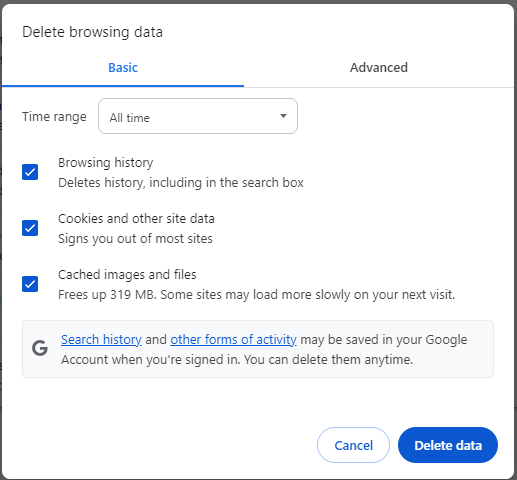
Cambie su ubicación
YouTube TV ahora solo está disponible en los EE. UU. Requiere ingresar un código postal de casa al registrarse. Si no puede rastrear correctamente su ubicación, es posible que no pueda acceder al contenido en YouTube TV. Para ajustar fácilmente su ubicación, puede usar LightningX VPN. Seleccione un servidor de EE. UU., con un clic puede continuar disfrutando de videos.
Si está utilizando una aplicación de YouTube TV, vaya a Google Play o la App Store para verificar la última versión. Además, también puede prestar atención a las actualizaciones en los navegadores y Smart TVs. Podrían ayudarlo a solucionar problemas técnicos o de rendimiento.
Conclusión
No importa si está utilizando Apple TV, Roku TV o Samsung TV para acceder al contenido de YouTube TV, es posible que se encuentre con errores de reproducción en YouTube TV.
En este blog, presentamos múltiples formas de solución de problemas. Con suerte, puede ayudarlo a resolverlos y seguir disfrutando de los programas en YouTube TV.